Disinstallazione del driver
In questa sezione è spiegata la procedura di disinstallazione di un driver.
Sono disponibili due metodi di disinstallazione: tramite l'avvio del programma di disinstallazione da Windows o tramite il file di disinstallazione.
Prerequisiti
Verificare che le seguenti condizioni siano soddisfatte. Terminare le operazioni preliminari.
Installazione del driver
Il driver da disinstallare non era installato con WSD
È necessario disinstallare i driver installati con WSD da [Dispositivi e stampanti], [Stampanti e fax] o [Stampanti]. Per Windows 10, disinstallare da [Impostazioni] > [Dispositivi] > [Stampanti e scanner] > [Stampanti].
All'avvio del computer, eseguire l'accesso come membro di Administrators.
Viene visualizzata la schermata [Desktop] (quando si utilizza Windows 8/8.1/Server 2012/Server 2012 R2).
Procedure
Per disinstallare mediante il programma di disinstallazione
1.
Selezionare [Pannello di controllo] nel menu [ ] (Start).
] (Start).
 ] (Start).
] (Start).Per Windows 10:
Selezionare [Impostazioni] > [Sistema] > [App e funzionalità] > il programma di disinstallazione del driver da disinstallare → fare clic su [Disinstalla] → andare al passaggio 3.
Per Windows 8/8.1/Server 2012/Server 2012 R2:
Visualizzare la barra degli accessi nella schermata [Desktop] → fare clic su [ Impostazioni] > [Pannello di controllo].
Impostazioni] > [Pannello di controllo].
 Impostazioni] > [Pannello di controllo].
Impostazioni] > [Pannello di controllo].2.
Fare clic su [Programmi] > [Disinstalla un programma] e selezionare il programma di disinstallazione del driver da disinstallare → fare clic su [Disinstalla] o [Disinstalla/Cambia].
Per Windows Vista/Server 2008:
Fare clic su [Programmi] > [Programmi e funzionalità] > [Disinstalla un programma] e selezionare il programma di disinstallazione del driver → fare clic su [Disinstalla].
Selezionare il nome della periferica da disinstallare → fare clic su [Elimina].
[Esegui pulitura]: fare clic su questa opzione per eliminare contemporaneamente tutti i file e le informazioni di registro correlate a tutti i driver visualizzati nell'elenco e non solo a quello selezionato. Fare clic su [Elimina] per eseguire una normale disinstallazione del driver.
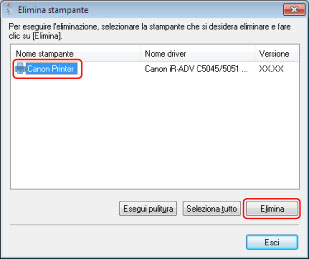
4.
Se viene visualizzato il messaggio di conferma dell'eliminazione, fare clic su [Sì].
5.
Nella schermata [Elimina stampante] fare clic su [Esci].
Per disinstallare mediante il file di disinstallazione
È possibile disinstallare un driver con il file di disinstallazione contenuto nel CD-ROM fornito o nella cartella di installazione.
1.
Fare doppio clic su [UNINSTAL.exe] memorizzato nella cartella seguente.
Per UFR II
UFRII\italiano\32BIT\misc
Per PCL
PCL\italiano\32BIT\misc
Per PS
PS\italiano\32BIT\misc
2.
Andare al passaggio 3. della sezione "Per disinstallare mediante il programma di disinstallazione".